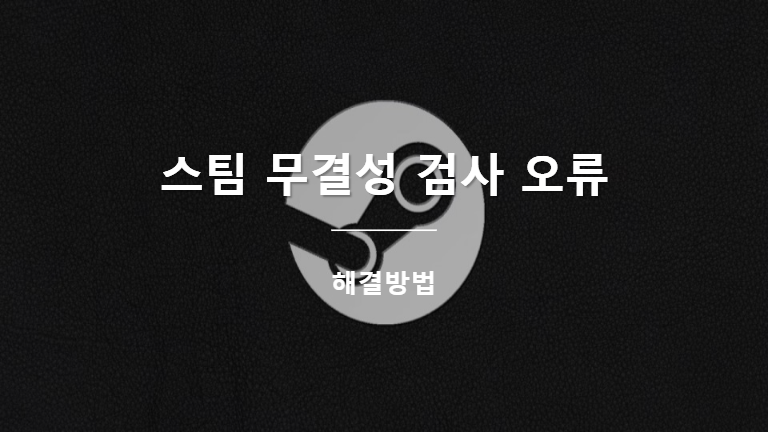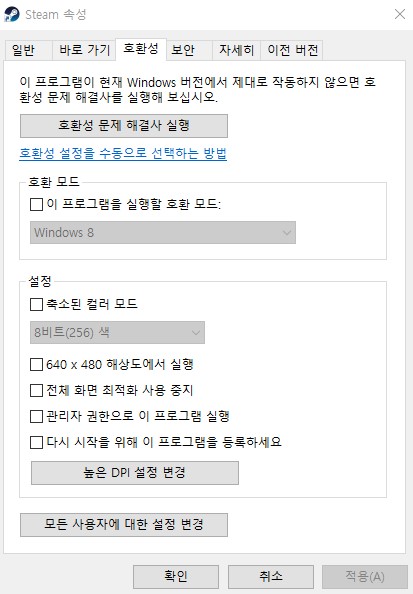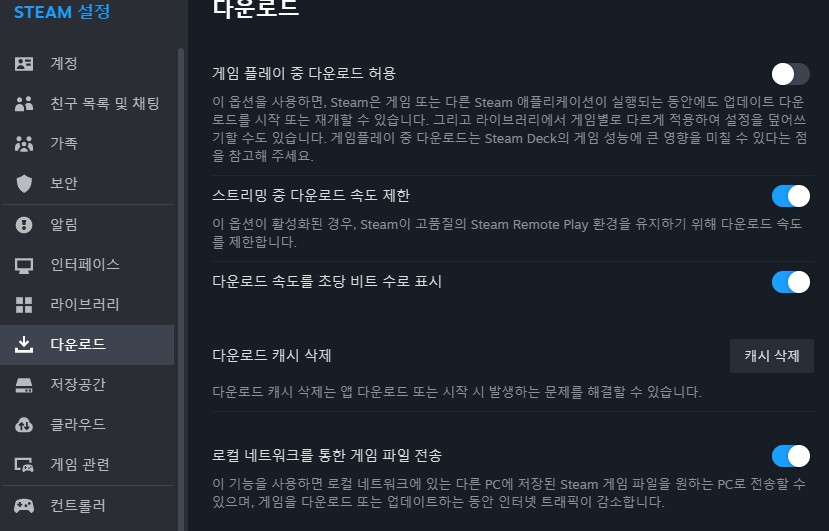많은 스팀 사용자가 스팀 게임이 무결성 검사 중에 멈춘다고 보고했습니다. 한 플레이어는 다음과 같이 이 문제를 보고했습니다. 스팀에서 게임 파일의 무결성 검사가 중단되면 플레이어는 스팀 게임을 플레이할 수 없습니다. 무결성 검사가 중단되는 스팀 게임을 수정하는 방법은 다음과 같습니다.
목차
스팀 게임에서 무결성 검사가 중단되는 이유는 무엇인가요?
이 오류의 정확한 원인을 정확히 파악하기는 어렵습니다. 하지만 사용자 보고서에 따르면 다음과 같은 이유로 이 오류가 발생할 수 있습니다.
- 손상된 스팀 캐시 또는 라이브러리 날짜: 스팀 캐시 및 라이브러리 폴더에 손상된 데이터가 포함되어 있습니다.
- 손상된 게임 또는 스팀 설치: 영향을 받은 스팀 게임을 재설치하면 문제가 해결될 수 있다고 보고하는 플레이어가 있습니다. 이는 손상된 게임 설치가 문제의 원인이 될 수 있음을 강조합니다.
- 스팀 게임 클라이언트에 대한 권한이 부족합니다: 스팀 클라이언트에 관리자 권한이 부족하여 유효성 검사를 완료할 수 없습니다.
스팀 게임 무결성 검사 오류 해결 방법
1. 스팀을 관리자 권한으로 실행하도록 설정
먼저 스팀과 영향을 받는 게임을 모두 관리자 권한으로 실행하도록 설정합니다. 스팀과 게임이 항상 관리자 권한으로 실행되도록 영구적으로 설정하세요.
- 바탕화면에 있는 스팀을 우클릭하고 속성을 클릭하세요.
- ” 호환성 ” 탭을 누른 뒤 ” 관리자 권한으로 이 프로그램 실행 ” 을 체크하세요.
- 적용합니다.
2. 스팀의 다운로드 캐시 지우기
- 스팀 클라이언트 소프트웨어를 엽니다.
- 스팀 메뉴를 클릭합니다.
- 설정을 선택하여 스팀 옵션 창을 확인합니다.
- 스팀 설정 창에서 다운로드를 클릭합니다.
- 다운로드 탭에서 ” 다운로드 캐시 삭제 ” 버튼을 누릅니다.
3. 다른 다운로드 지역 선택
- 해결 방법 1의 1~4단계에 설명된 대로 스팀에서 다운로드 탭을 엽니다.
- 다운로드 지역 설정 드롭다운 메뉴를 클릭합니다.
- 드롭다운 메뉴에서 다른 지역을 선택합니다. 이웃 국가와 같이 지리적 위치가 가까운 지역을 선택하세요.
- 스팀 설정 창에서 확인을 클릭합니다.
4. 스팀의 라이브러리 폴더 복구
- 이 가이드의 첫 번째 해결 방법의 첫 4단계에 안내된 대로 다운로드 탭을 불러옵니다.
- 스팀 라이브러리 폴더 버튼을 클릭합니다.
- 저장소 관리자에서 설정(점 3개) 메뉴 버튼을 누릅니다.
- 폴더 복구 옵션을 클릭합니다.
- 폴더 복구가 완료된 후 스팀을 재시작하세요. 그런 다음 무결성 검사가 진행되지 않는 게임을 다시 실행해 보세요.
5. 스팀의 다운로드 폴더에 있는 모든 콘텐츠를 삭제하세요.
- Windows 11/10 작업 표시줄에서 파일 탐색기 아이콘을 클릭합니다.
- 이 기본 스팀 디렉토리로 이동합니다: C:\Program Files (x86)\Steam\steamapps\downloading
- Ctrl + A를 눌러 다운로드 폴더 내의 모든 파일과 하위 폴더를 선택합니다.
- 파일 탐색기의 홈 탭 또는 명령 표시줄에서 삭제 버튼을 클릭합니다.
위에 지정된 디렉터리는 기본 스팀 설치 위치입니다. 프로그램 파일(x86) 이외의 폴더에 스팀을 설치하도록 선택한 경우, 해당 디렉토리에서 다운로드 하위 폴더를 열어야 합니다.
6. 무결성 검사 오류가 발생하는 게임을 다시 설치합니다.
- 스팀을 열고 해당 소프트웨어의 라이브러리 탭을 클릭합니다.
- 유효성 검사 문제가 발생한 게임을 마우스 오른쪽 버튼으로 클릭하고 관리를 선택합니다.
- 하위 메뉴에서 제거를 클릭합니다.
- 제거를 선택하여 게임을 제거합니다.
- 그런 다음 스팀 라이브러리 탭에서 제거한 게임을 클릭합니다.
- 게임의 파란색 설치 버튼을 눌러 다시 설치합니다.
재설치 후 저장된 게임이 손실될까 걱정된다면 게임 데이터를 백업할 수 있습니다. 스팀에서 백업하려면 라이브러리 탭에서 게임을 마우스 오른쪽 버튼으로 클릭하고 속성을 선택합니다. 그런 다음 로컬 파일 탭에서 게임 파일 백업 버튼을 클릭합니다. 그러면 게임 데이터를 백업할 수 있는 백업 및 복원 프로그램 마법사가 열립니다.
그런 다음 백업한 게임 데이터를 복원할 수 있습니다. 복원하려면 스팀 메뉴를 클릭하고 게임 백업 및 복원을 선택합니다. 이전 백업 복원 옵션을 선택하여 백업을 복원합니다.
7. 스팀 클라이언트 소프트웨어 재설치
- Windows 로고 키 + R 키보드 단축키를 사용하여 제어판 애플릿을 열 수 있는 실행 액세서리를 활성화합니다.
- 실행에 appwiz.cpl을 입력하고 확인을 선택하여 소프트웨어 제거를 위한 제어판 애플릿을 확인합니다.
- 프로그램 및 기능에 나열된 스팀 게임 클라이언트를 선택합니다.
- 제거를 클릭하여 스팀 소프트웨어를 제거합니다.
- 스팀 웹사이트에서 이 다운로드 페이지를 엽니다.
- 스팀 설치 옵션을 클릭합니다.
- 그런 다음 윈도우 파일 탐색기로 이동하여 스팀 설치 파일이 다운로드된 폴더를 엽니다.
- SteamSetup.exe 파일을 더블 클릭하여 설치 마법사를 불러옵니다.
- Steam 설치 마법사의 단계를 따라 소프트웨어를 설치합니다.
이러한 해결 방법이 반드시 보장되는 것은 아니지만, 대부분의 사용자에게 스팀 유효성 검사 오류를 해결할 수 있을 것입니다. 이 해결 방법은 동일한 스팀 유효성 검사 오류를 해결해야 했던 다른 사용자들에게도 효과가 있었습니다.
이러한 해결 방법을 적용한 후에도 유효성 검사 오류가 지속되면 스팀 기술 지원 서비스에 문의하세요. 이 스팀 도움말 페이지에 로그인하고 거기에서 스팀 지원팀에 문의를 클릭하여 문의할 수 있습니다. 그런 다음 유효성 검사 문제를 설명하는 메시지를 입력하고 보내기를 클릭하여 지원 티켓을 제출하세요.